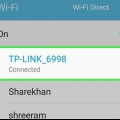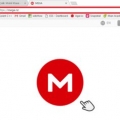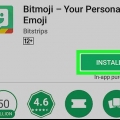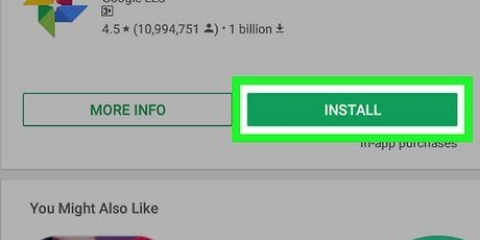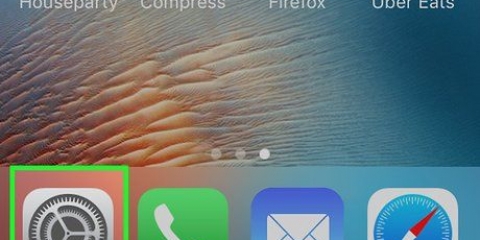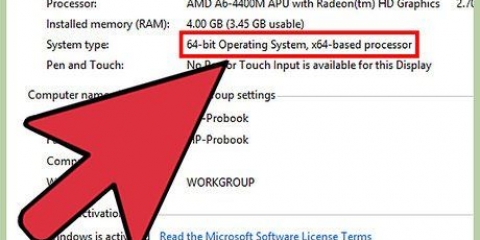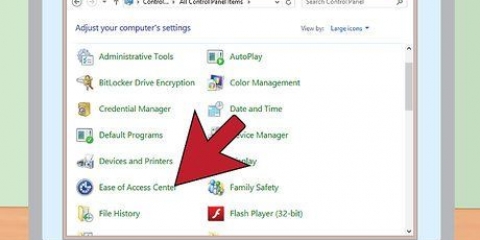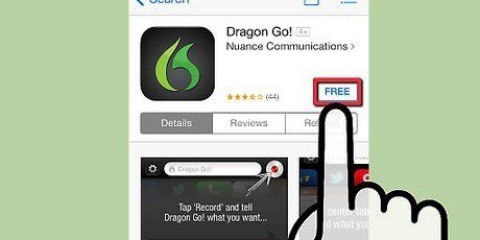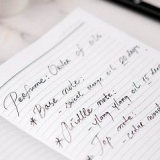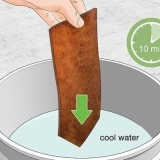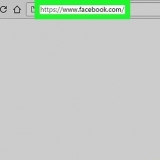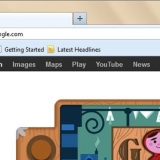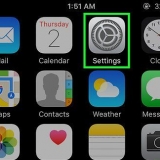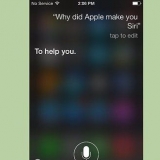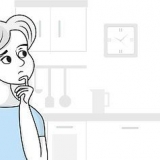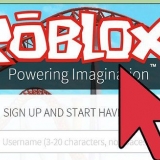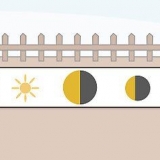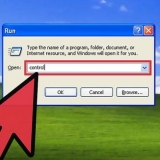10. Naviger til og vælg `AllShare`. AllShare-applikationen er forudinstalleret på Samsung Smart TV. 





4. Følg instruktionerne på skærmen for at downloade og installere Samsung Link på din pc. 








Brug af allshare
Indhold
Samsung AllShare er en tjeneste, der giver dig mulighed for at dele mediefiler mellem Samsung Android-enheder, Samsung Smart TV`er og gennem din computer over internettet. For at bruge AllShare skal du downloade og installere Samsung AllShare-applikationen på alle de enheder, som du vil aktivere deling for.
Trin
Metode 1 af 2: Del filer mellem Android og TV

1. Sørg for, at din Samsung Android-enhed og dit Samsung TV er forbundet til det samme internetnetværk. AllShare fungerer kun med enheder, der er tilsluttet det samme netværk.

2. Start appen Google Play Butik på din Samsung Android-enhed.

3. Foretag en søgning efter `Samsung AllShare` eller `Samsung Link`. Samsung Link er den opdaterede version af Samsung AllShare til Android.

4. Vælg muligheden for at downloade og installere Samsung Link på din Android.

5. Tryk på "Indstillinger", og vælg "Enheder i nærheden", efter Samsung Link er installeret.

6. Tænd kontakten for at registrere "Enheder i nærheden". Din telefon vil derefter vise en liste over enheder.

7. Se listen over enheder for at identificere navnet på dit Samsung Smart TV.

8. Sæt et flueben ved siden af dit Samsung TV, så din Android kan oprette forbindelse trådløst til dit fjernsyn.

9. Tryk på knappen `Smart` på fjernbetjeningen til dit Samsung Smart TV.

11. Sørg for, at din Android-telefon er valgt ud for synkroniseringsindstillingen.

12. Brug op- og ned-knapperne på fjernsynets fjernbetjening til at få adgang til videoer, billeder og musikmapper, der er gemt på din Android-enhed.

13. Brug din fjernbetjening til at vælge de mediefiler, du vil se eller afspille. Du kan nu se billeder, se videoer og afspille musikfiler på dit fjernsyn, der er gemt på din Android-enhed.
Metode 2 af 2: Del filer mellem Android og pc

1. Naviger til den officielle Samsung Link-downloadside påhttp://link.samsung.dk/ på din Windows-pc.

2. Vælg indstillingen `Log på` for Samsung Link, eller log ind med din eksisterende Samsung Link-konto.

3. Vælg muligheden for at downloade Samsung Link-applikationen til din computer.

5. Start appen Google Play Butik på din Samsung Android-enhed.

6. Søg efter `Samsung Link`. Samsung Link er den opdaterede version af Samsung AllShare til Android.

7. Vælg muligheden for at downloade og installere Samsung Link på din Android.

8. Start Samsung Link-appen på din Android.

9. Naviger til de filer, du vil dele med din pc med Samsung Link-appen.

10. Sæt et flueben ud for alle de filer, du vil se på din pc, og tryk derefter på `Udført`.

11. Vælg din pc`s navn fra listen over registrerede enheder. Din telefon vil derefter overføre dine valgte mediefiler til din pc.

12. Vent på, at dine valgte mediefiler vises i Samsung Link på din computer.

13. Vælg muligheden for at dele eller afspille filerne direkte fra din pc.
Tips
Hvis AllShare ikke fulgte med dit Samsung Smart TV, skal du besøge Samsung Download Center på http://www.samsung.com/us/support/downloads og se efter modelnummeret på dit tv. Klik derefter på fanen Software for at finde PC Share Manager og vælg muligheden for at downloade appen til dit fjernsyn.
Artikler om emnet "Brug af allshare"
Оцените, пожалуйста статью
Populær